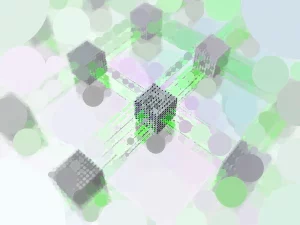IPA 文件是 iOS 应用程序的标准打包格式,用于分发和安装应用。使用 Xcode 打包 IPA 文件是开发 iOS 应用的重要步骤,涉及应用的编译、签名和打包过程。本文将详细介绍如何用Xcode打包IPA文件,从配置开发环境到生成最终的 IPA 文件。
1. 准备工作
1.1 安装 Xcode
确保您已安装最新版本的 Xcode,这是进行应用打包的必备工具。可以从 Mac App Store 下载并安装 Xcode,确保其版本与您的 macOS 和 iOS 开发要求兼容。
1.2 配置开发者账户
确保您已经拥有有效的 Apple 开发者账户。这个账户允许您生成所需的证书和配置文件,以便进行代码签名和应用打包。
2. 配置 Xcode 项目
2.1 设置项目目标
在 Xcode 中打开您的项目,并检查项目目标(Targets)的设置。这些设置决定了应用的打包方式和所包含的功能。
2.1.1 确认应用标识符
在项目导航栏中选择您的项目文件,点击“Targets”下的应用目标,进入“General”选项卡,确认“Bundle Identifier”字段的值。这个标识符必须与您在 Apple 开发者账户中配置的一致。
2.1.2 配置版本和构建号
在“General”选项卡中,设置应用的版本号(Version)和构建号(Build)。版本号用于标识应用的发布版本,而构建号用于区分同一版本的不同构建。
2.2 配置签名和能力
确保您的应用配置了正确的代码签名和功能能力,这些设置对于成功打包 IPA 文件至关重要。
2.2.1 设置代码签名
在 Xcode 的“Signing & Capabilities”选项卡中,选择合适的开发者团队,并确保“Automatically manage signing”选项被选中。这将自动处理证书和配置文件的生成和更新。
2.2.2 配置应用能力
根据应用需求配置必要的能力(Capabilities),如推送通知、后台任务等。确保这些能力与您的应用描述文件(Provisioning Profile)匹配。
3. 生成 IPA 文件
3.1 选择构建配置
在 Xcode 中,选择要打包的构建配置。通常,您可以选择“Release”配置以生成用于发布的 IPA 文件。
3.1.1 配置构建方案
在 Xcode 的菜单中,选择“Product” > “Scheme” > “Edit Scheme”。在弹出的窗口中,确保“Run”配置下的“Build Configuration”设置为“Release”。
3.2 构建和归档应用
3.2.1 执行归档操作
在 Xcode 的菜单中,选择“Product” > “Archive”以启动归档过程。这一过程将编译您的应用,并将其打包为可以分发的格式。归档完成后,Xcode 会打开“Organizer”窗口。
3.2.2 验证归档
在“Organizer”窗口中,选择刚刚创建的归档,并点击“Distribute App”按钮。这将启动应用分发流程。
3.3 配置分发选项
3.3.1 选择分发方法
在分发选项中,选择适当的分发方法。对于生成 IPA 文件,选择“Export”选项,通常适用于 Ad Hoc 分发或企业分发。
3.3.2 配置导出选项
根据需要选择合适的导出选项:
- Ad Hoc:用于分发到指定的测试设备。
- Enterprise:用于企业内部应用分发。
- Development:用于开发阶段的测试。
3.4 导出 IPA 文件
在配置导出选项后,Xcode 会生成一个 IPA 文件,并将其保存到指定的位置。您可以将这个 IPA 文件分发给测试人员或上传到应用分发平台。
4. 验证和测试
4.1 检查 IPA 文件
在完成 IPA 文件的生成后,检查文件的完整性和正确性。可以通过第三方工具或解压 IPA 文件以查看其内部结构,确保其包含所需的所有组件。
4.2 测试应用
在真实设备上安装并测试 IPA 文件,以确保应用的功能和性能符合预期。测试过程中应检查应用的各项功能、性能和兼容性。
5. 问题排查
5.1 常见问题解决
- 签名错误:检查代码签名和配置文件是否正确配置,确保使用的是有效的证书和描述文件。
- 归档失败:检查 Xcode 的构建日志,确认是否存在编译错误或配置问题。
5.2 寻求支持
如遇到无法解决的问题,可以参考 Apple 的开发者文档或寻求 Apple Developer Support 的帮助。
6. 结论
通过 Xcode 打包 IPA 文件是 iOS 应用开发和发布的重要步骤。理解从项目配置到生成 IPA 文件的整个过程,有助于确保应用的顺利分发和高质量发布。掌握这些步骤,可以有效地管理应用的打包过程,提升开发效率和应用质量。